flac怎么转mp3格式?在音频处理领域,有时我们可能需要将flac格式的音频文件转换为MP3格式,以便在不同的设备或平台上进行播放和分享。flac是一种无损音频编解码器,而MP3则是一种常见的有损音频格式,在某些情况下,我们可能需要将flac文件转换为MP3格式以适应特定的需求或环境。这种转换过程可以帮助我们更灵活地管理和使用音频文件,并确保它们在不同场景下的兼容性和可用性。
由于MP3文件通常较小,因此在互联网上分享和传输时更加便捷。对于那些对音频质量要求非常高的用户来说,MP3可能无法满足他们的需求,因为它无法提供像flac这样的无损音频质量。 在某些情况下,转换为MP3格式可能涉及版权问题,因为MP3是一种有损压缩格式,而且涉及到版权接下来我们来看一下如何完成这一转换过程。问题的风险。综上所述,将flac转换为MP3格式具有文件大小小、广泛兼容等优点,但也伴随着音质损失和版权问题等缺点。在进行转换时,需要根据具体需求权衡利弊。

flac转成MP3的方法一:使用“星优音频助手”软件
第1步,如果你还没有安装“星优音频助手”这款软件,可以前往官方网站下载并完成安装。安装完成后,打开软件并点击主界面功能栏中的“转换格式”选项。
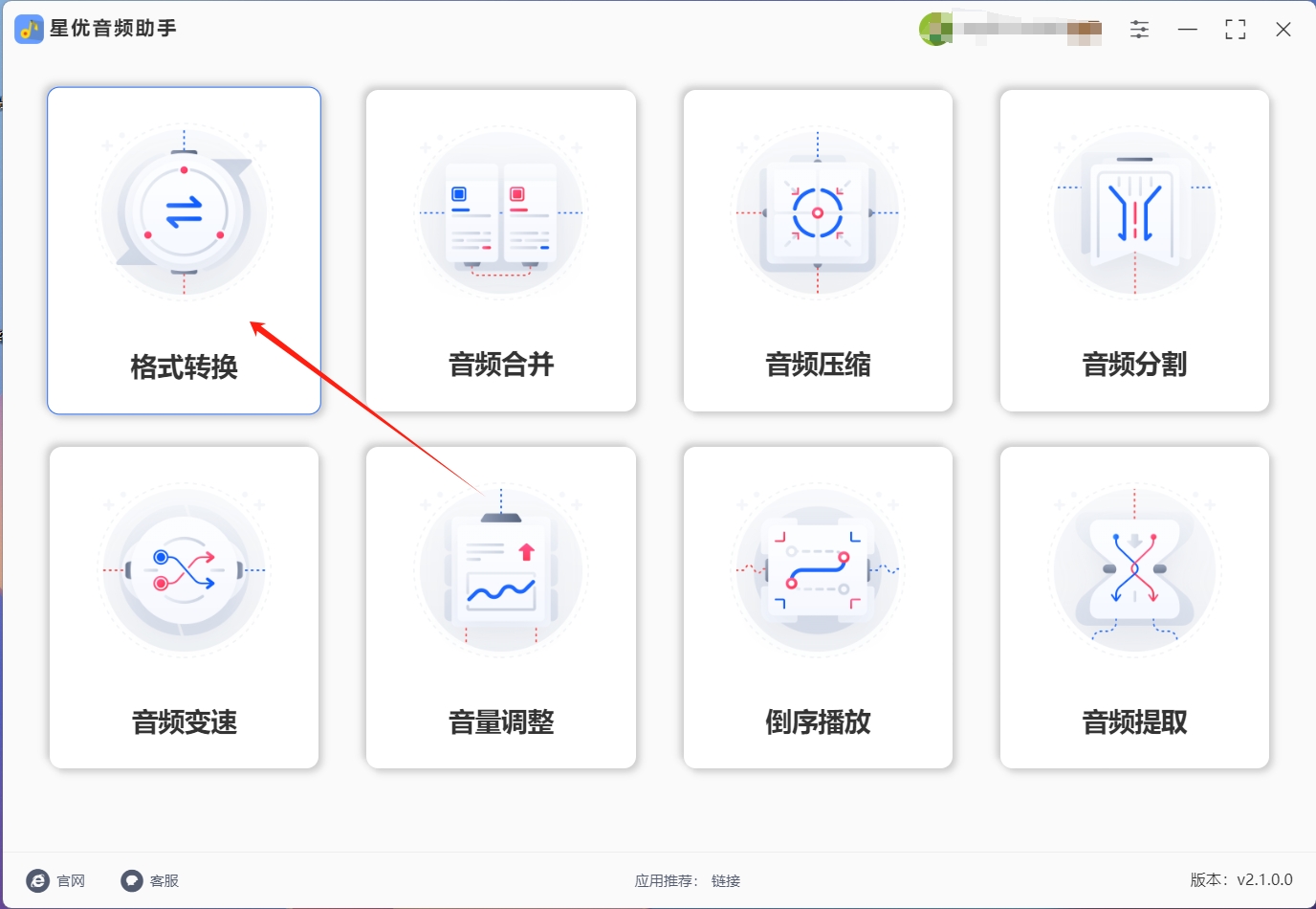
第2步,在“转换格式”界面中,你可以轻松地将想要转换的flac文件导入到软件中。导入的方法也非常简单,只需点击界面左上角的“添加文件”按钮或者直接将flac文件拖放到软件界面的空白区域即可。导入后,文件将会显示在软件界面中。
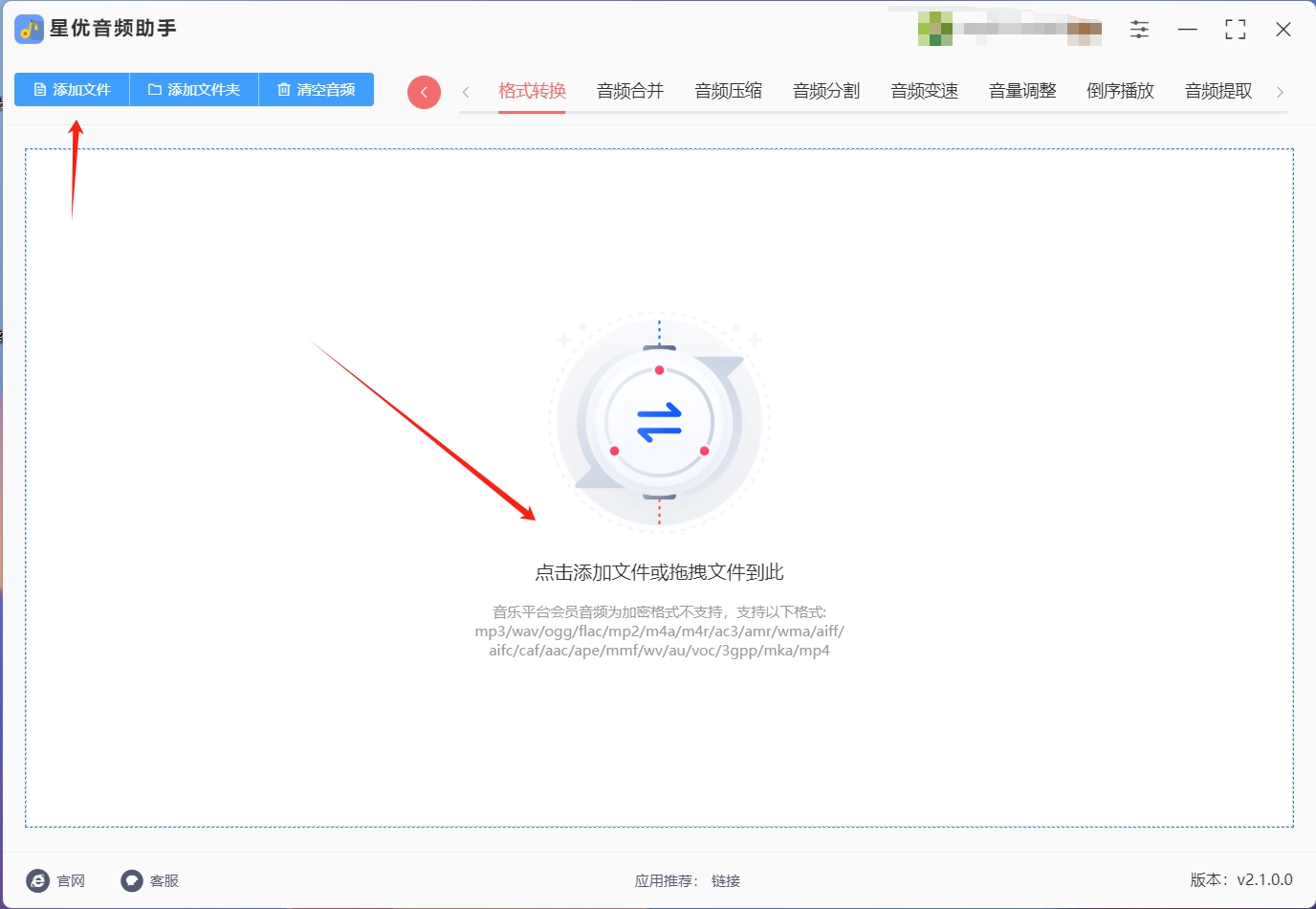
第3步,导入flac文件后就不需要进行额外的设置调整,只需确保界面底部的格式选择框中显示为“MP3”即可。如果需要调整其他设置,你也可以根据个人需求进行配置。
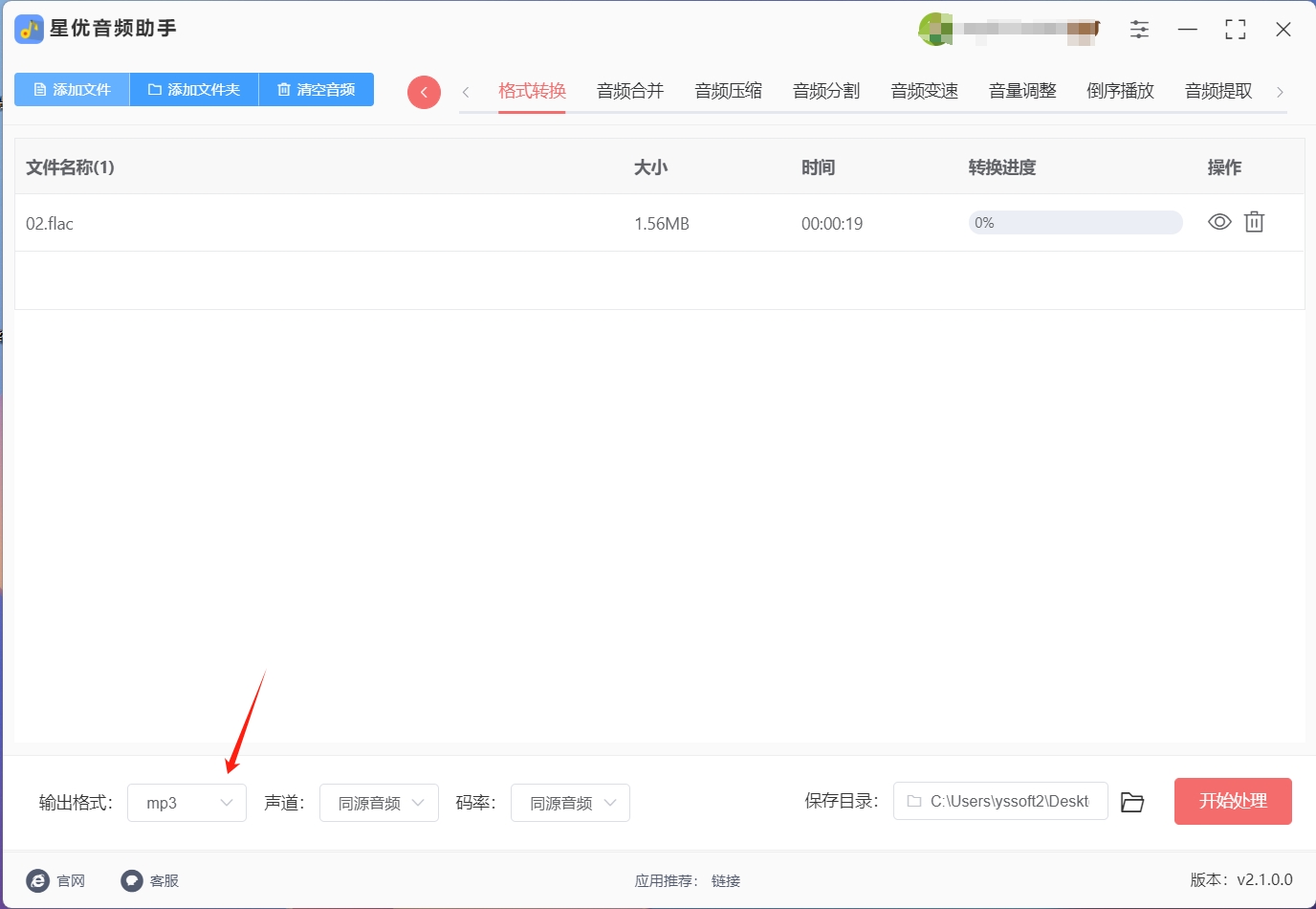
第4步,当所有设置都完成后,点击右下角的“开始处理”按钮,软件将会开始进行flac转换为MP3的操作。转换过程可能需要一些时间,取决于文件大小和计算机性能。
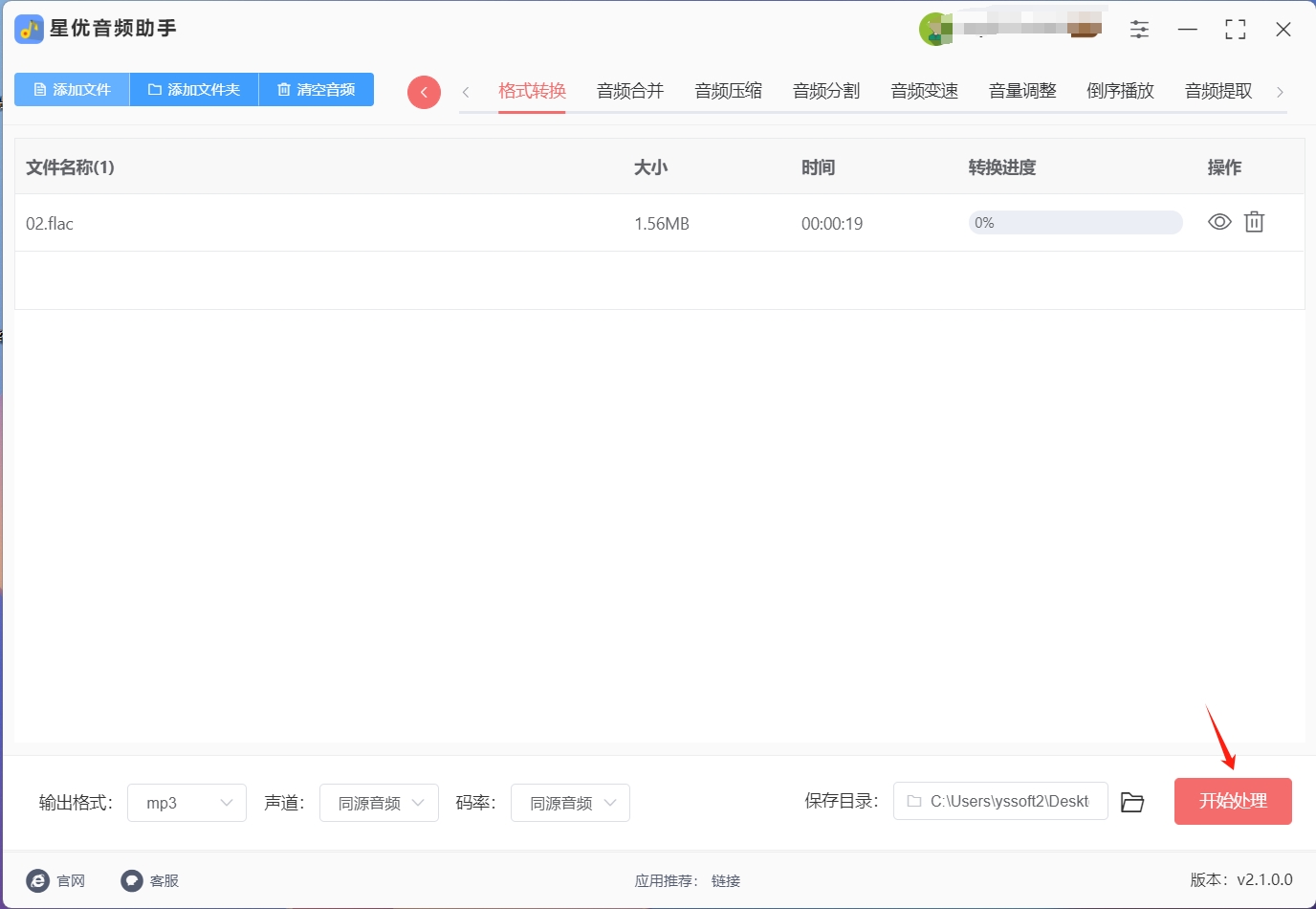
第5步,转换完成后,你可以在软件打开的文件夹中找到转换好的MP3文件。
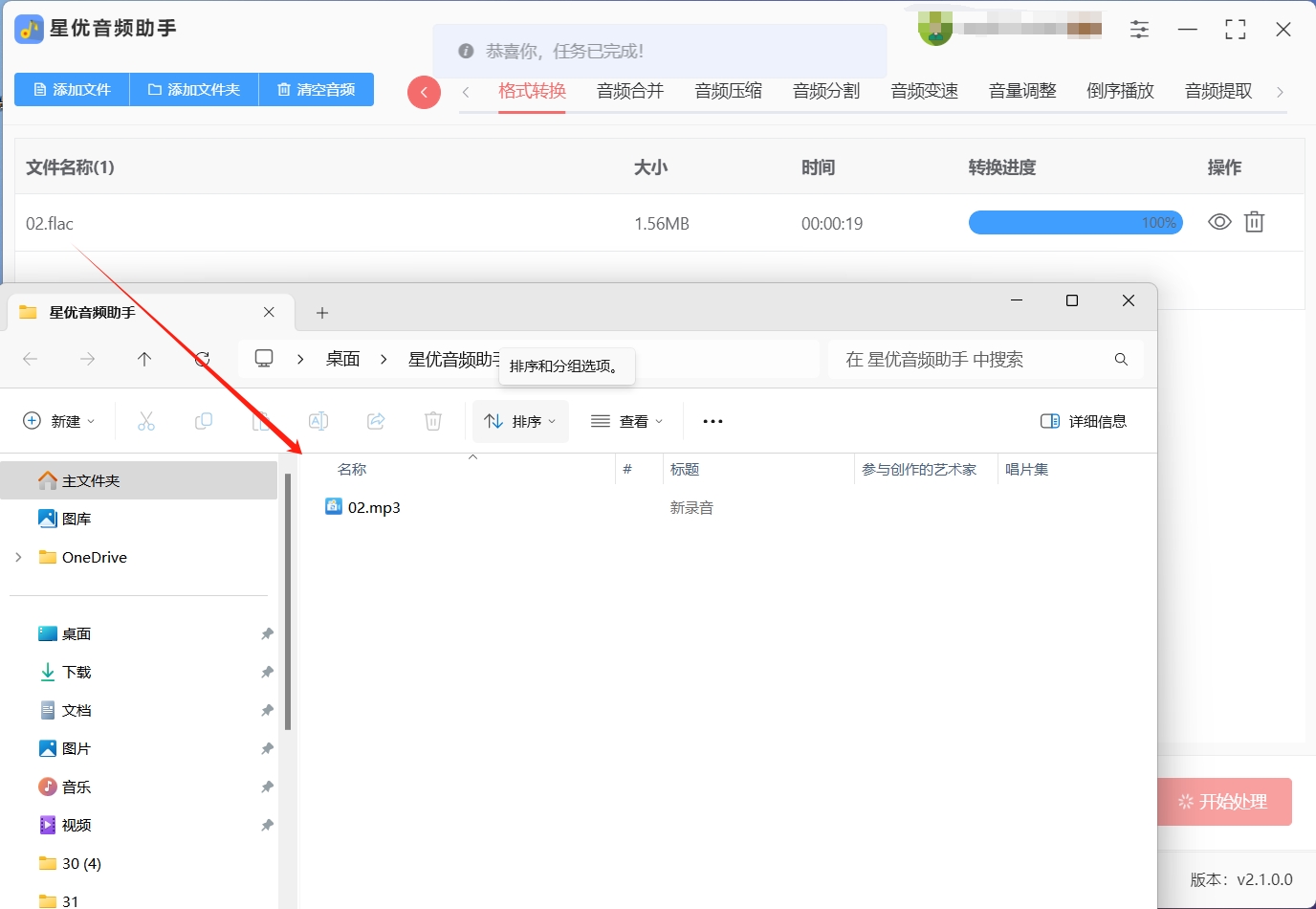
flac转成MP3的方法二:使用“多半音频大师”软件
一、准备工作
我们先要将“多半音频大师”安装到电脑上。这款软件是一款功能强大的桌面办公软件,涵盖多种处理功能,包括音频格式转换功能。
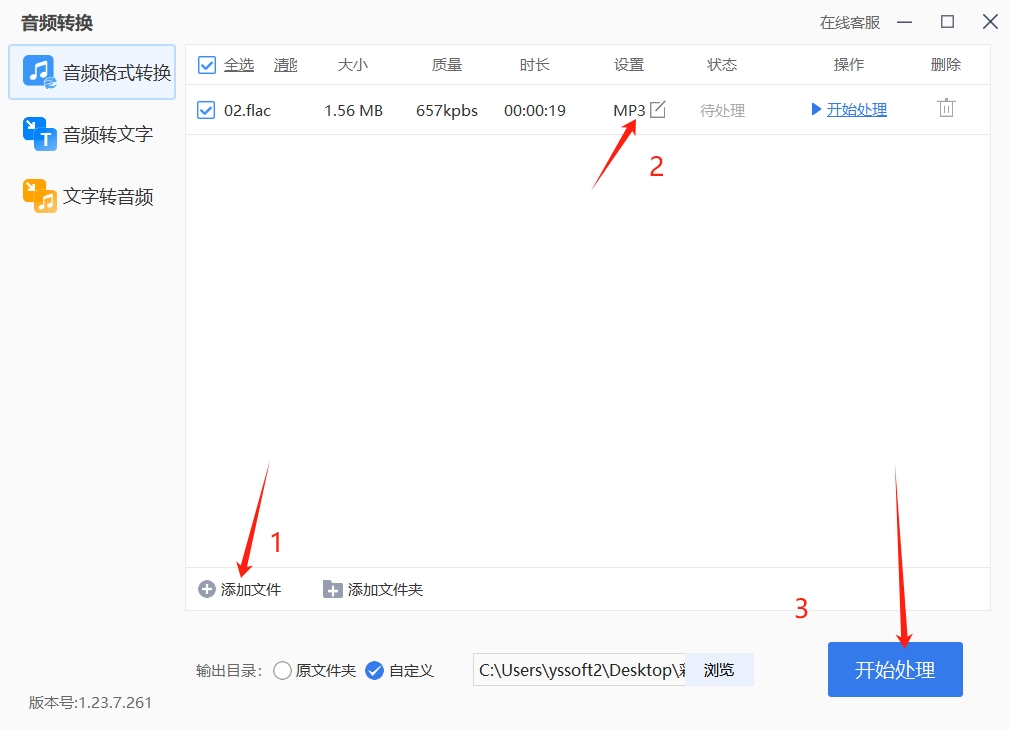
二、转换步骤
打开软件并找到功能入口,启动“多半音频大师”应用,并进入首页。在首页左侧的功能区找到并点击“音频处理”。
添加FLAC文件
在“音频处理”页面或类似的页面上,点击“添加文件”按钮,导入需要转换的FLAC音频文件。你也可以通过拖拽文件到指定区域来添加。
设置输出格式和保存路径
成功导入FLAC文件后,设置输出格式为“MP3”。在软件界面中,找到相关选项并进行设置。
接着,设置保存转换后MP3文件的目录。你可以选择默认路径,或点击“浏览”选择自定义路径。
开始转换
确认设置无误后,点击“开始处理”或类似按钮启动FLAC到MP3的转换过程。软件会自动完成转换操作。
查看和确认转换结果
转换完成后,根据之前设置的保存路径找到转换后的MP3文件。
确认文件内容正确无误后,你已成功完成FLAC到MP3的转换任务。
flac转成MP3的方法三:使用“Online Audio Converter”软件
若您希望将FLAC音频文件快速转换为MP3格式,Online Audio Converter这一便捷且免费的在线工具将是您的理想选择。以下是如何使用它进行转换的详细步骤:
访问在线转换平台:
首先,打开您的网页浏览器,并在地址栏中输入我们网站的名称,然后按下回车键,进入Online Audio Converter的官方网站。
上传您的FLAC文件:
在网站的主界面,您会看到一个“打开文件”的按钮,它通常位于页面的显眼位置。点击该按钮,然后从您的计算机文件夹中选择想要转换的FLAC音频文件。另外,您也可以直接将文件拖放到页面上指定的上传区域内,完成文件的添加。
选择输出格式为MP3:
文件上传后,您需要在界面上找到“输出格式”的选项。点击旁边的下拉菜单,从中选择“MP3”作为您的目标格式。这样,转换后的文件就将以MP3格式保存。
调整音频设置(可选步骤):
如果您对转换后的音质有特殊要求,可以点击“高级设置”或类似的选项,以调整音频的比特率、采样率等参数。这些设置将帮助您根据个人喜好或特定需求,优化MP3文件的音质和文件大小。
启动转换过程:
在确认好所有设置无误后,点击页面上的“转换”或“开始转换”按钮。此时,Online Audio Converter将开始处理并转换您的FLAC文件。
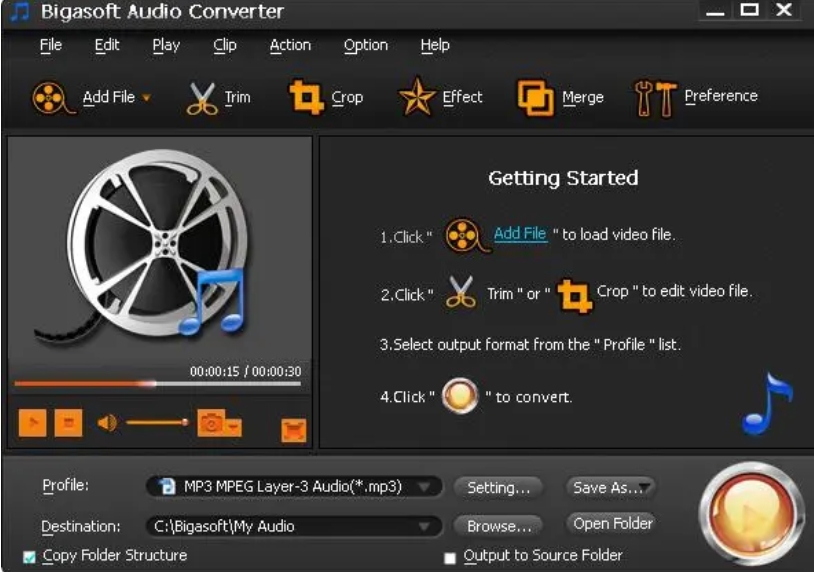
等待转换完成并下载文件:
转换过程可能需要一些时间,具体时间取决于您文件的大小和网站的服务器负载情况。请耐心等待,直到转换完成。一旦转换成功,页面上会显示一个下载链接。点击该链接,即可将转换后的MP3文件下载到您的计算机中。
保存并检查文件:
下载完成后,请确保将MP3文件保存到适当的位置,并检查其音质和内容是否符合您的期望。如果您还有更多FLAC文件需要转换,可以重复上述步骤进行操作。
flac转成MP3的方法四:使用FFmpeg
如果你希望通过命令行将FLAC文件转换为MP3格式,你可以使用FFmpeg这个开源多媒体处理工具。下面是具体的命令行操作:
安装FFmpeg
首先确保你已经安装了FFmpeg。如果没有安装,可以通过包管理器(如apt、yum等)或者从FFmpeg官网下载安装。
执行转换命令
打开命令行终端,然后使用以下命令进行转换:
bash
ffmpeg -i input.flac -ab 320k -map_metadata 0 -id3v2_version 3 output.mp3
解释一下这个命令:
-i input.flac: 指定输入的FLAC文件名。
-ab 320k: 指定音频比特率为320kbps。你可以根据需要调整比特率,这里320k是高质量的设置。
-map_metadata 0: 将输入文件的元数据映射到输出文件。
-id3v2_version 3: 设置输出MP3文件使用ID3v2.3版本的标签,这是通用的ID3标签版本。
output.mp3: 指定输出的MP3文件名。
执行命令
输入命令后,按下回车键执行命令。FFmpeg会开始处理转换操作。
确认转换结果
转换完成后,你可以在当前目录或者指定的输出目录中找到生成的MP3文件。使用音乐播放器验证音频质量和内容是否正确。
在使用文章中介绍到的工具或软件来将flac文件转换为MP3格式后,你就可以享受到更广泛的音频兼容性和更小的文件大小。无论是在移动设备上欣赏音乐,还是通过电子邮件或社交媒体分享音频,MP3格式都将为你带来更便捷的体验。希望这篇指南对你有所帮助,让你能够更轻松地处理和管理音频文件。如果你有任何关于音频转换的问题,都可以随时向我提问,我会竭诚为你解答。





















 1万+
1万+











 被折叠的 条评论
为什么被折叠?
被折叠的 条评论
为什么被折叠?








